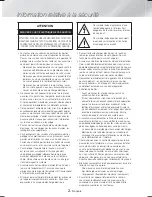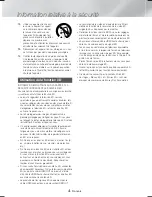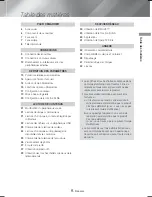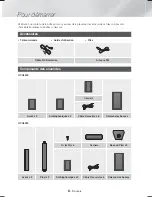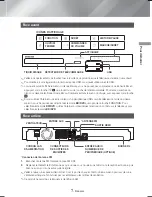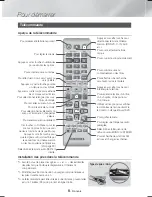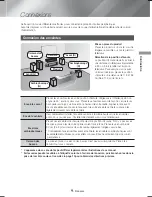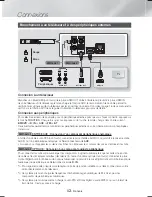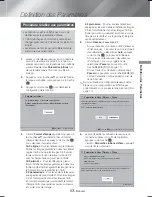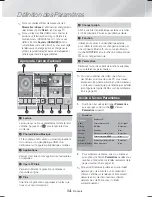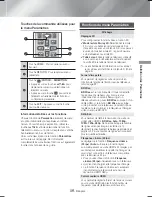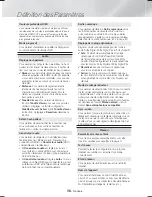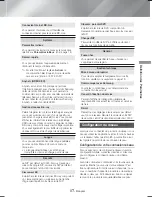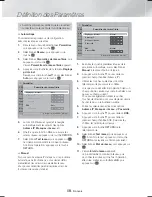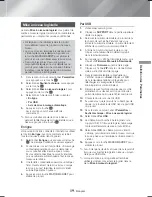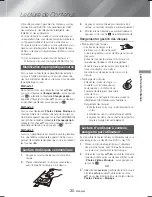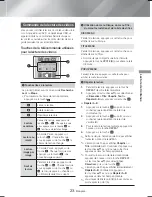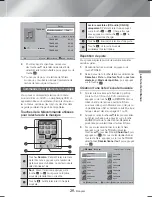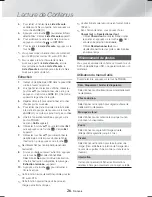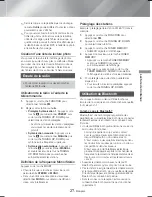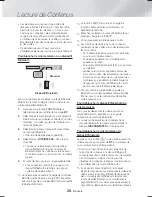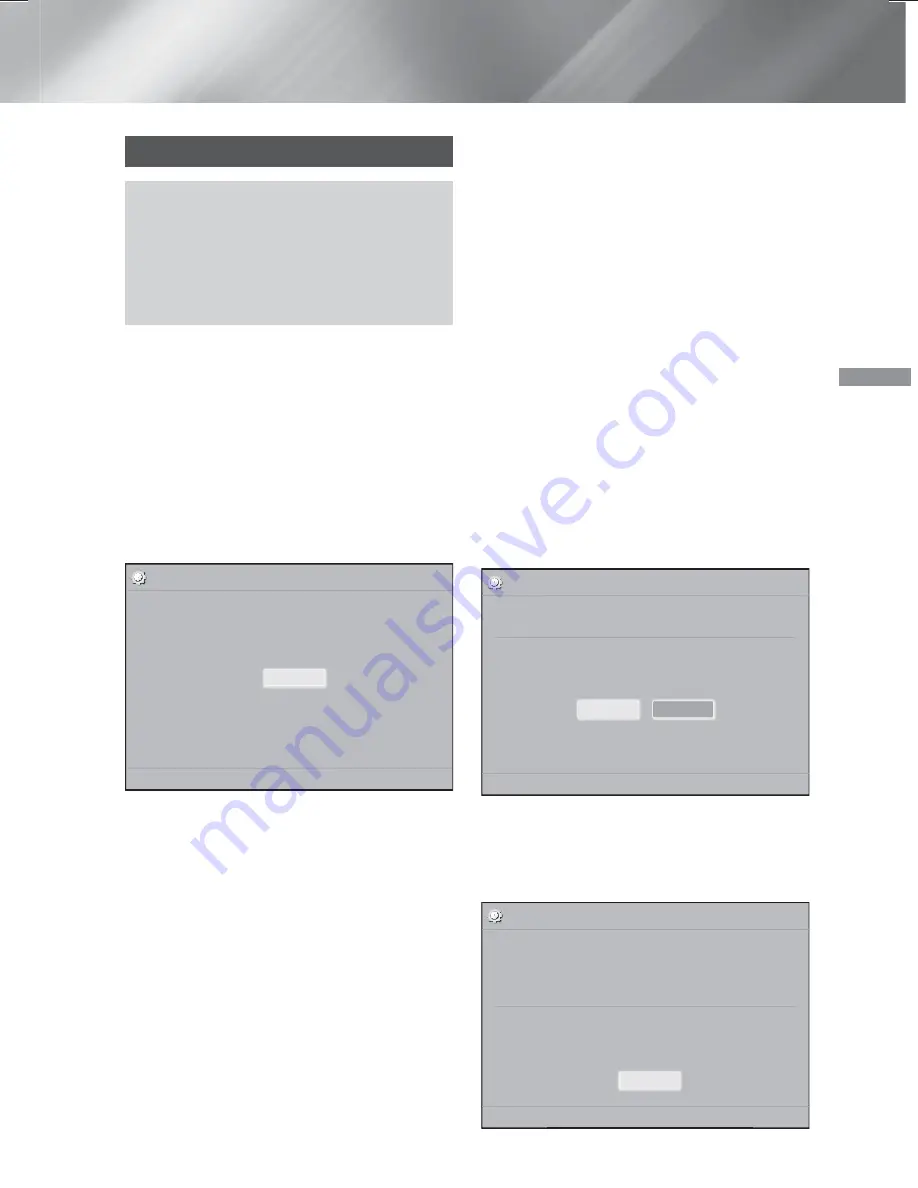
13
- Français
Définition des Paramètr
es
Procédure relative aux paramètres
•
Le menu Accueil ne s’affiche pas si vous ne
définissez pas les paramètres initiaux.
•
L’OSD (affichage à l’écran) de ce produit peut
changer après la mise à niveau de la version du
logiciel.
•
Les étapes de l’accès peuvent différer selon le
menu que vous sélectionnez.
1.
Allumez votre téléviseur après avoir connecté le
produit, puis allumez le produit. Lorsque vous
allumez le produit pour la première fois, il affiche
automatiquement les
Paramètres initiaux
lors
de la première mise en fonction du cinéma
maison.
2.
Appuyez sur les touches ▲▼ pour sélectionner
la langue souhaitée, puis appuyez sur la touche
E
.
3.
Appuyez sur la touche
E
pour démarrer la
configuration de la fonction.
Paramètres initiaux
Le format d'image et le réseau seront définis.
Chaque paramètre peut être modifié ultérieurement dans
"Paramètres".
a
Précédent
"
Sélectionner
Démarrer
4.
L'écran
Format d’image
apparaît. Appuyez sur
les touches ▲▼ pour sélectionner un format
d’image désiré, puis appuyez sur la touche
E
.
Vous disposez de quatre choix :
16:9 original
- Pour les téléviseurs grand écran.
Affiche les images grand écran dans leur format
original 16:9 ainsi que les images 4:3 (l’ancien
format standard), dans le format colonne 4:3
avec les barres noires à gauche et à droite.
16:9 plein écr.
- Pour les téléviseurs grand
écran. Affiche les images grand écran dans leur
format original 16:9 et agrandit les images dans
le format 4:3 pour remplir l’écran 16:9.
4:3 panoramique
- Pour les anciens téléviseurs
analogiques à écran standard. Affiche les images
4:3 en format plein écran et les images 16:9
en format panoramique qui maintient le format
d’image 16:9, mais remet les barres au-dessus
et au-dessous de l’image.
4:3 plein écran
- Pour les anciens téléviseurs
analogiques à écran standard. Affiche les images
4:3 en format plein écran et les images 16:9 en
format pan-scan qui remplit l’écran, mais coupe
l’image sur la droite et sur la gauche et élargit le
centre verticalement.
5.
L'écran
Réseau -
Filaire
apparaît.
- Si vous disposez d’un réseau doté d’adresses
IP dynamiques - ce qui est le cas de la plupart
des utilisateurs - sélectionnez
Auto
, appuyez
sur la touche
E
, puis passez à l'étape 6.
- Si vous avez un réseau avec des adresses
IP statiques, nous vous suggérons de
sélectionner
Passer
en appuyant sur la
touche
BLEUE (D)
. (Voir page 17)
- Si vous n’avez pas de réseau, sélectionnez
Passer
en appuyant sur la touche
BLEUE (D)
.
L’écran Paramètres initiaux apparaît, suivi de
l’écran Accueil.
✎
Si vous omettez de configurer le réseau à cette
étape ou si la configuration ne s’effectue pas
correctement, vous pourrez le faire plus tard. (Voir
page 17)
Paramètres initiaux | Réseau – Filaire
Auto
Manuel
Sélectionner la méthode de configuration du protocole Internet (IP). S'assurer que le
câble Ethernet est branché.
Auto : configurer IP automatiquement.
a
Précédent
d
Passer
<
Déplacer
"
Sélectionner
6.
Le produit vérifie la connexion réseau puis se
connecte au réseau. À la fin de l’opération,
appuyez sur la touche
E
.
L’écran «
Parametres initiaux definis.
» apparaît
suivi de l'écran d'accueil.
㾎
㾎
㾎
㾎
Paramètres initiaux | Réseau – Filaire
Adresse MAC (d0:66:7b:dc:28:fc)
Adresse IP, masque sous-réseau, passerelle, serveur DNS
PING passerelle
Test de services Internet
"
Sélectionner
OK
Votre réseau fonctionne correctement. Si vous avez toujours des problèmes de
réseau, communiquez avec votre fournisseur de services.
Définition des Paramètres
HT-H4500_30_ZC_FRA-0210.indd 13
HT-H4500_30_ZC_FRA-0210.indd 13
2014-02-12 3:45:22
2014-02-12 3:45:22